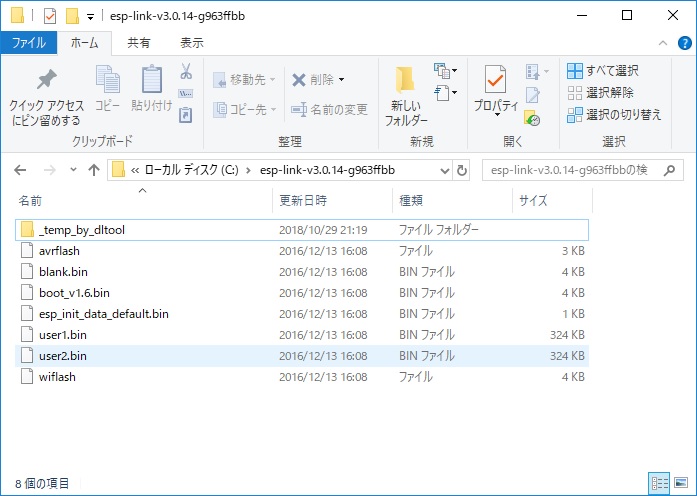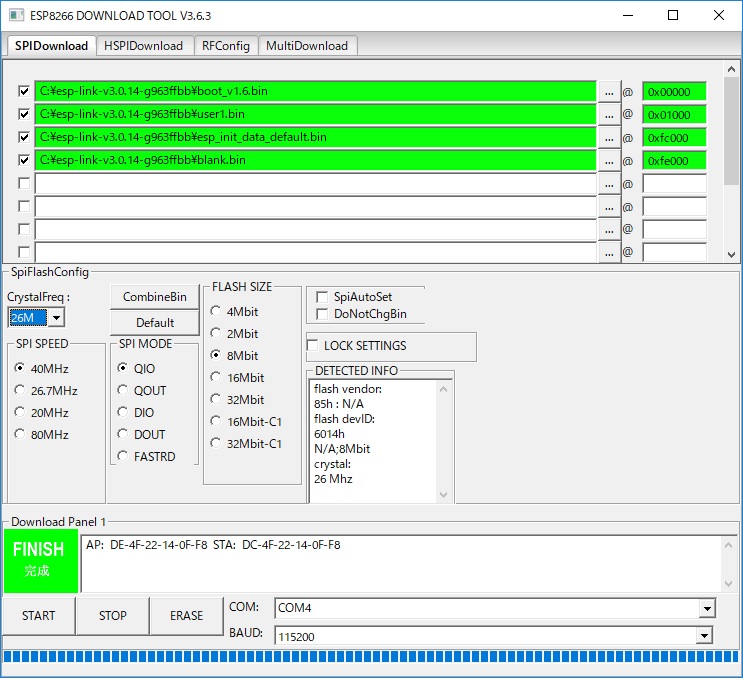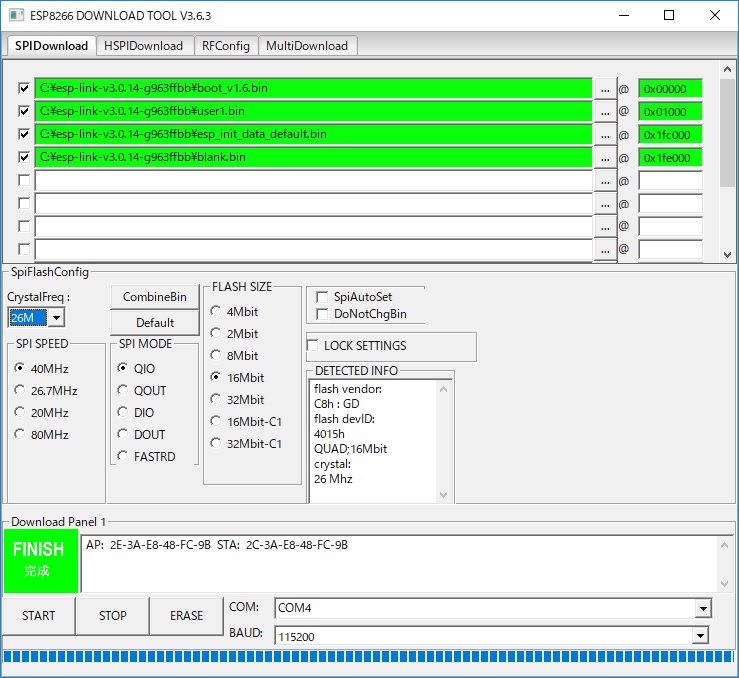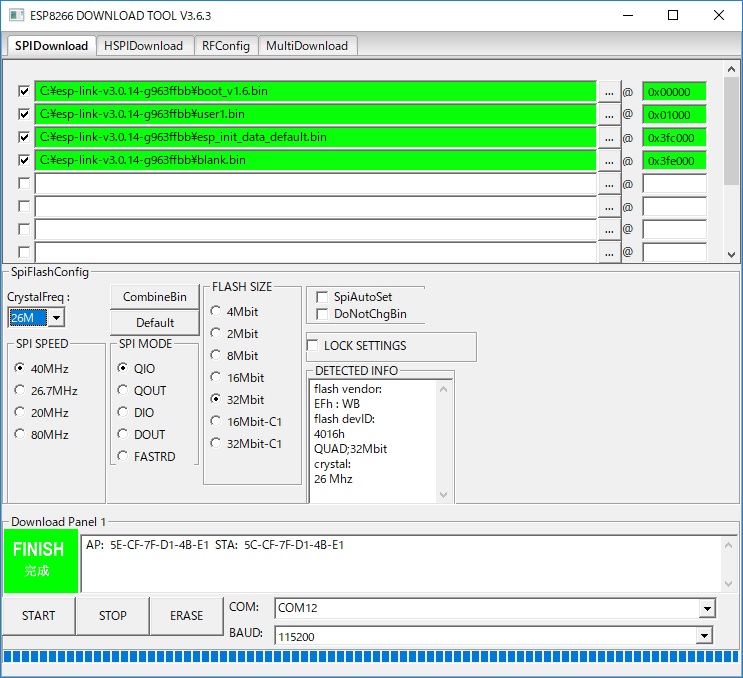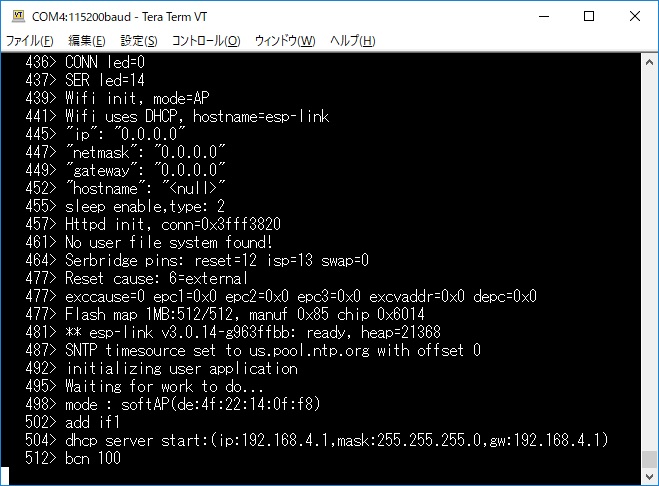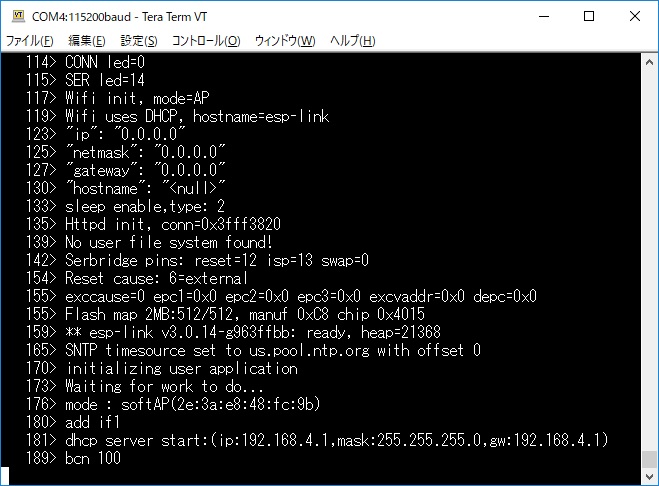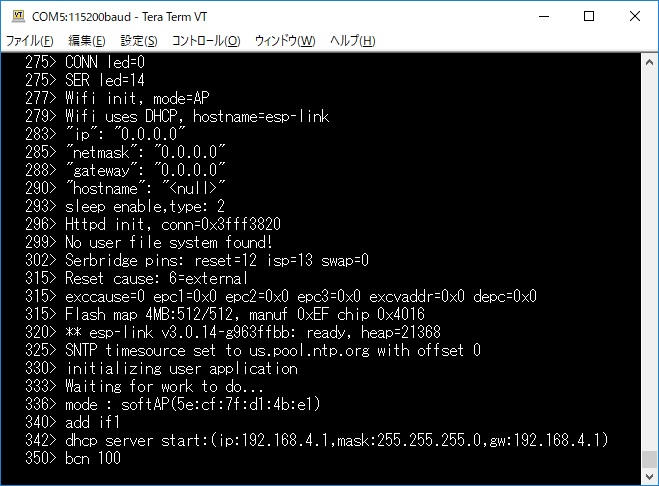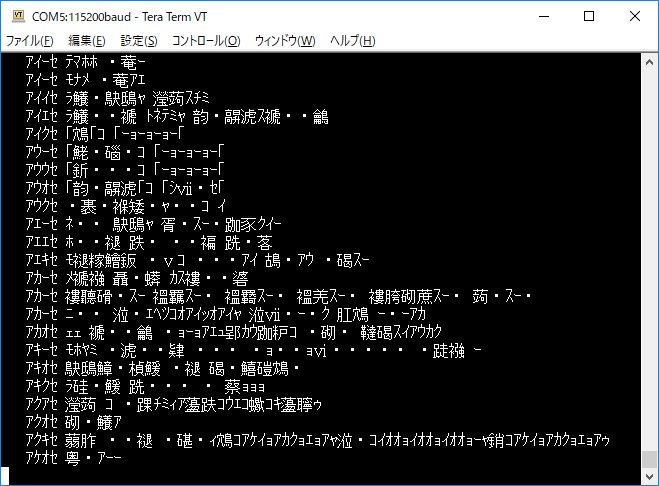esp-linkを使ってみる
ファームウェアの書き込み
ESP8266のATファームウェアをこちらで紹介しましたが、
ATファーム以外にも、様々なESP8266用のファームウェアが公開されています。
そこで、今回はesp-linkファームウェアを紹介します。
esp-linkはUARTの入出力を
WiFi経由で中継するESP8266のファームウェアです。
基本的な機能はこちらで紹介しているTCP-Wifi-UART
Bridgeと同じですが、WEB画面で各種設定や操作を行うことができます。
非常に高機能なファームなので、まだ全ての機能を確認していませんが、調べた範囲で使い方を紹介します。
esp-linkのファームウェアは、こちらからダウンロー
ドすることができます。
2018年11月時点の安定版は3.0.14で
す。
esp-link-v3.0.14-g963ffbb.tgzを解凍すると以下のファイルができます。
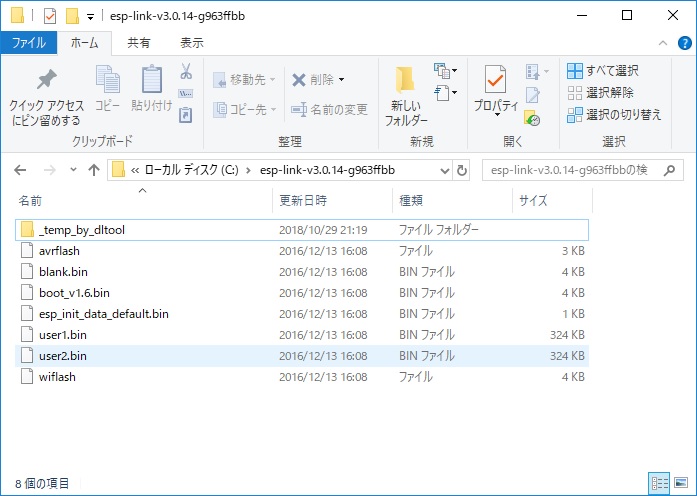
ファームウェアの書き込みは、以下で公開されているツールを使います。
Flash Download Tools (ESP8266 & ESP32)
http://www.espressif.com/en/support/download/other-tools
ESP-01やESP-07など8MBitモデルへの書き込みでは、以下のアドレスを指定します。
ESPをUART Download
Modeに変更し、STARTボタンを押すと、COMポートの設定が間違っていなければファームの書き込みが始まります。
ファームの書き込みに失敗するときはCOMポートを確認してください。
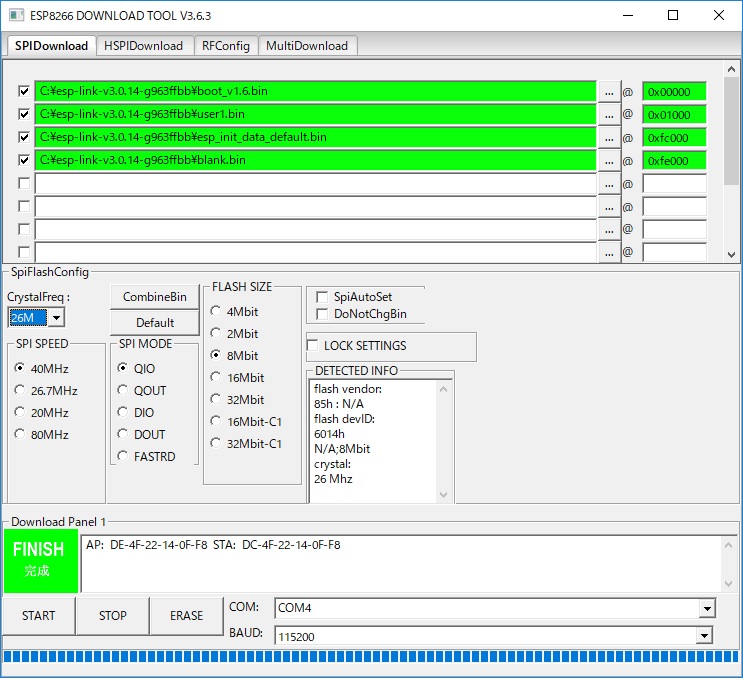
ESP-WROOM-02の16MBitモデルでは、一部書き込みアドレスが変わります。
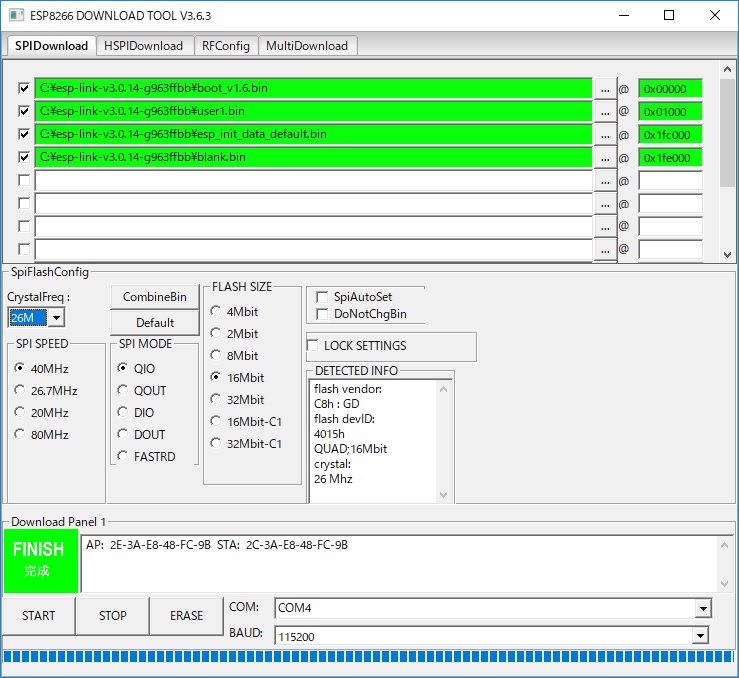
ESP-12やESP-WROOM-02の32MBitモデルでは、さらに一部書き込みアドレスが変わります。
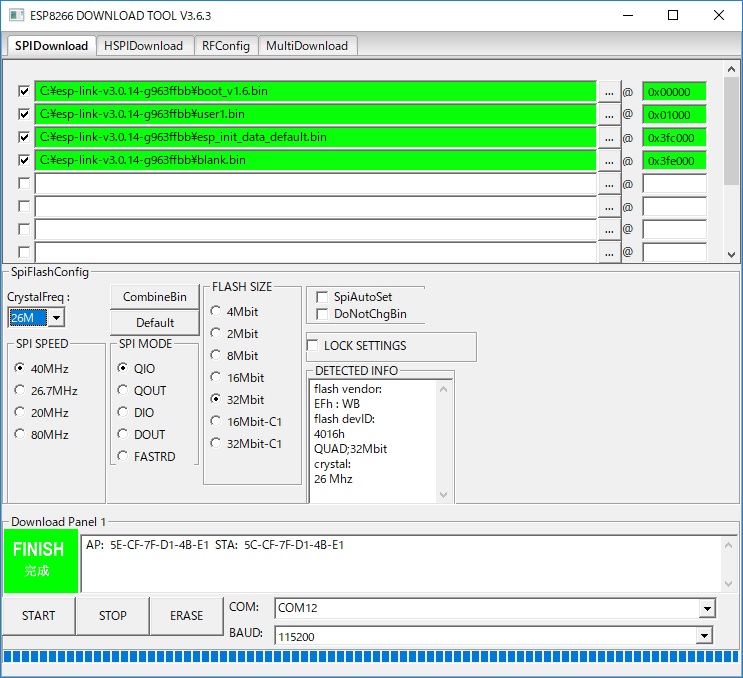
ファームウエアの書き込みが終わったらUARTポートを使って、ESP8266モジュールの動作確認を行います。
TTL-USB変換モジュールをESP8266に接続後、TelaTermを起動して、シリアルポートで115200bpsを指定します。
ESPをFlash Boot Modeに変更し、リセットピンをトグルして以下が表示されればファームは正しく書き込めています。
ファーム書き込み直後のesp-linkはsoftAPモードで起動します。
【8MBitモデルの表示】
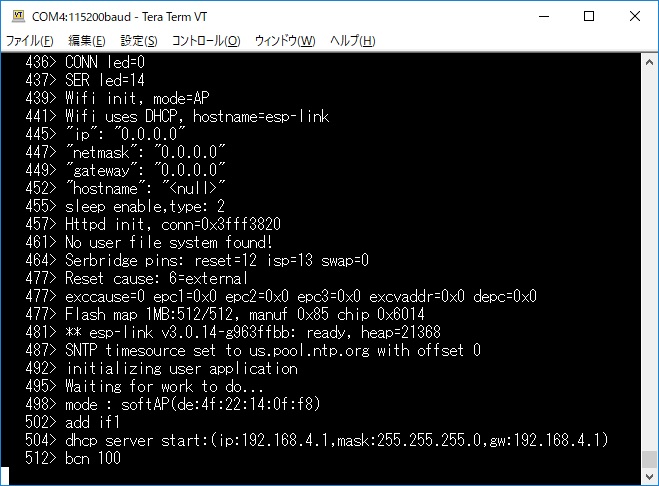
【16MBitモデルの表示】
155>のFlashサイズが変わります。
このxxxx>はどうやらシステム起動時からの経過時間(ミリ秒)の様です。
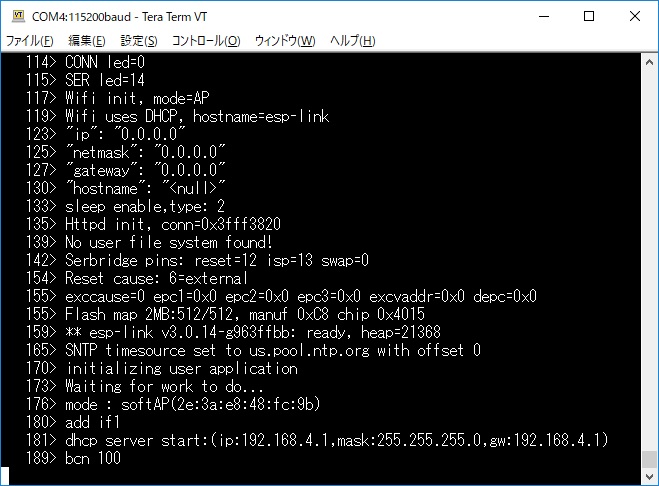
【32MBitモデルの表示】
315>のFlashサイズが変わります。
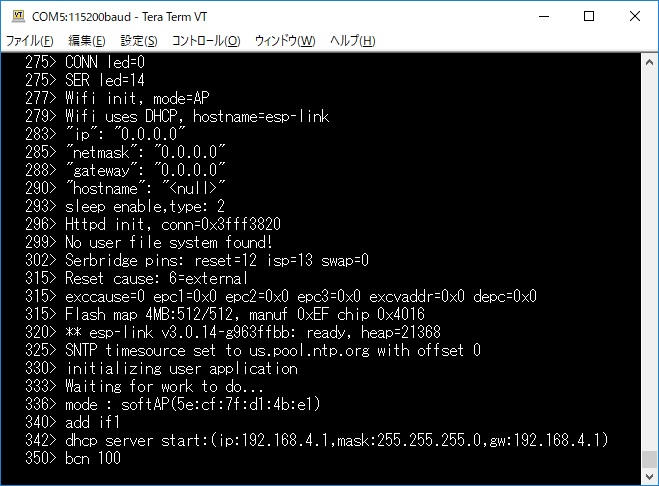
なお、ボーレートが115200bpsでも、ESPをリセットするタイミングによっては、このように文字化けすることが有ります。
何回かリセットすれば正しい表示となります。
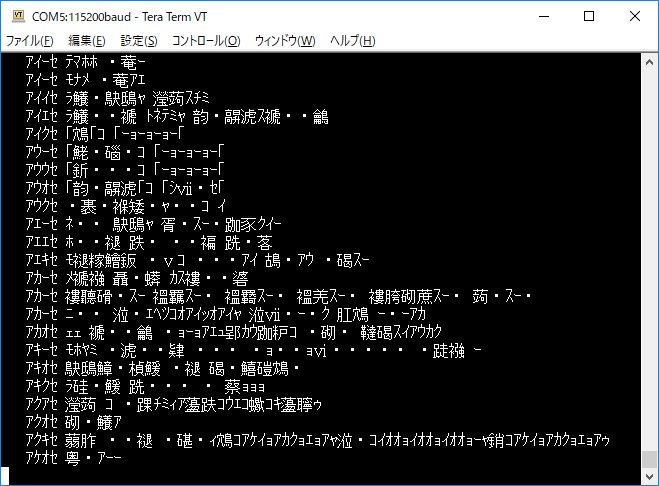
これ以降はWEBページを使っての操作となります。
続く...